如何在Outlook中刪除或移除定期會議?
當你完成所有定期會議或者這些會議對你來說都不可用時,你可能會困惑於如何一次性從Outlook日曆中刪除整個系列的定期會議。本教程將向你展示如何在Outlook中一次性刪除整個系列的定期會議。
在Outlook中刪除或移除定期會議
你可以按照以下步驟快速刪除Outlook中的定期會議。
1. 切換到「日曆」檢視。
2. 點擊選擇你想刪除整個系列的定期會議。
3. 雙擊打開它。
4. 在彈出的「打開定期項目」對話框中,請勾選「打開系列」選項,然後點擊「確定」按鈕。
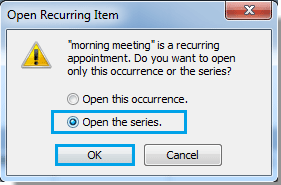
提示:在Outlook 2013中,你需要在「打開定期項目」對話框中勾選「整個系列」選項,參見截圖:
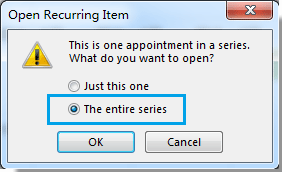
5. 在「會議系列」窗口中,請點擊「會議系列」標籤下「操作」組中的「刪除」按鈕。參見截圖:
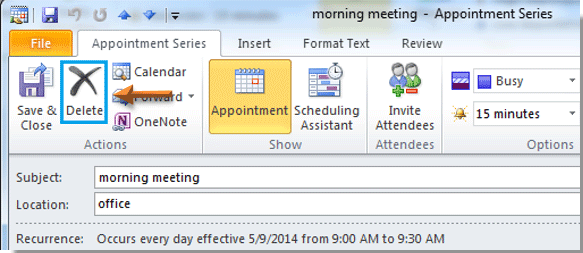
6. 然後,這一系列的定期會議會立即從Outlook日曆中刪除。參見截圖:
 |
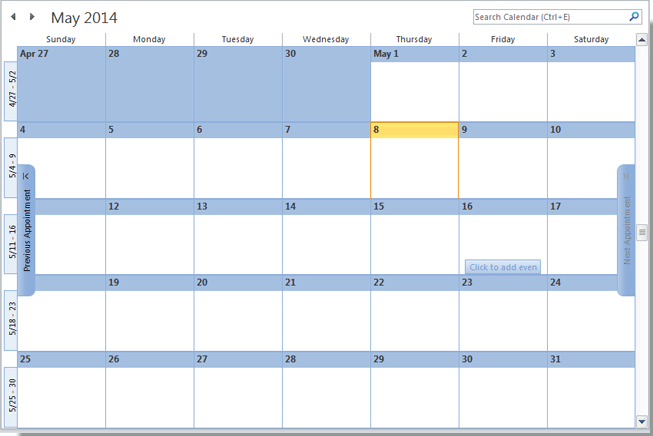 |
便簽:在Outlook中,你也可以通過右鍵點擊來刪除一系列的定期會議。請選擇其中一個系列會議,然後右鍵點擊它,在Outlook 2010/2013的上下文菜單中選擇「刪除」>「刪除系列」,然後這一系的定期會議會立即被刪除。
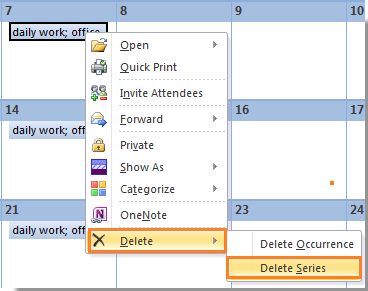
提示:如果你使用的是Outlook 2007,請從右鍵菜單中選擇「刪除」,並在彈出的對話框中勾選「刪除系列」選項,然後點擊「確定」按鈕,參見截圖:
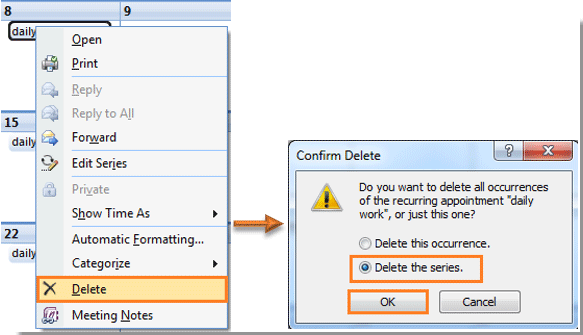
最佳辦公室生產力工具
最新消息:Kutools for Outlook 推出免費版本!
體驗全新 Kutools for Outlook,超過100項精彩功能!立即下載!
🤖 Kutools AI :採用先進的AI技術輕鬆處理郵件,包括答覆、摘要、優化、擴充、翻譯及撰寫郵件。
📧 郵件自動化:自動回覆(支援POP及IMAP) / 排程發送郵件 / 發送郵件時根據規則自動抄送密送 / 自動轉發(高級規則) / 自動添加問候語 / 自動分割多收件人郵件為個別郵件 ...
📨 郵件管理:撤回郵件 / 根據主題等方式阻止詐騙郵件 / 刪除重複郵件 / 高級搜索 / 整合文件夾 ...
📁 附件專業工具:批量保存 / 批量拆離 / 批量壓縮 / 自動保存 / 自動拆離 / 自動壓縮 ...
🌟 介面魔法:😊更多精美與酷炫表情符號 /重要郵件來臨時提醒 / 最小化 Outlook 而非關閉 ...
👍 一鍵便利:帶附件全部答復 / 防詐騙郵件 / 🕘顯示發件人時區 ...
👩🏼🤝👩🏻 聯絡人與日曆:從選中郵件批量添加聯絡人 / 分割聯絡人組為個別組 / 移除生日提醒 ...
以您偏好的語言使用 Kutools,支援英語、西班牙語、德語、法語、中文及超過40種其他語言!
只需點擊一次,即可立即解鎖 Kutools for Outlook。別等了,現在下載提升您的工作效率!


🚀 一鍵下載 — 獲取全部 Office 插件
強力推薦:Kutools for Office(5合1)
一鍵下載五個安裝程式,包括 Kutools for Excel, Outlook, Word, PowerPoint及 Office Tab Pro。 立即下載!
- ✅ 一鍵便利:一次操作即可下載全部五套安裝包。
- 🚀 隨時處理任何 Office 任務:安裝您需求的插件,隨時隨地。
- 🧰 包含:Kutools for Excel / Kutools for Outlook / Kutools for Word / Office Tab Pro / Kutools for PowerPoint